ملاحظة: نرغب في تزويدك بأحدث محتوى تعليمات لدينا بأسرع ما يمكن وبلغتك الخاصة. وقد تمت ترجمة هذه الصفحة آلياً وقد تحتوي على أخطاء نحوية أو أخطاء تتعلق بالدقة. كما نهدف إلى أن يكون هذا المحتوى مفيداً لك. هل يمكنك إخبارنا إذا كانت المعلومات مفيدة لك في أسفل هذه الصفحة؟ إليك المقالة بالغة الإنجليزية لسهولة الرجوع إليها.
في Microsoft SharePoint Designer 2010، يمكنك استيراد سير عمل تم انشاؤها في Microsoft Visio Premium 2010 او تصدير سير عمل الي Visio ل# عرضه. المحللون الاعمال و# المحللين عمليه الذين يشكلون ملما ب# استخدام فلووتشارتينج في Visio استخدم Visio ل# تصميم سير عمل الذي يمثل منطق تسلسل العمل الخاصه به، و# تصدير سير العمل، و# تمكين مالك الموقع او it و# استخدام SharePoint Designer ل# تنفيذها في نموذج الذي يتم تشغيلها تلقائيا في SharePoint 2010.
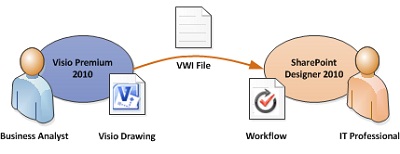
ب# الاضافه الي ذلك، هناك طريقتان يمكنك يتم التعبير مهام سير العمل في SharePoint Designer:
-
اذا تم تثبيت Visio Services علي خادم SharePoint 2010، يمكنك انشاء مجموعه مرئيات سير عمل علي صفحه حاله سير العمل الذي يعرض التقدم و# التعيينات.
-
يمكنك تصدير سير العمل الي Visio ل# انشاء رسم سير عمل التي يمكن استخدامها ل# الملاحظات و# الموافقه عليها.
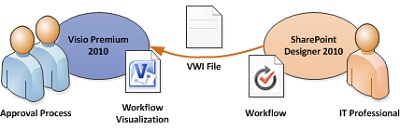
ماذا تريد أن تفعل؟
استيراد سير عمل من Visio
ل# استيراد سير عمل SharePoint، قم ب# ما يلي:
-
في SharePoint Designer 2010، في جزء التنقل، انقر فوق مهام سير العمل.
-
علي علامه التبويب مهام سير العمل، في المجموعه اداره، انقر فوق استيراد من Visio.
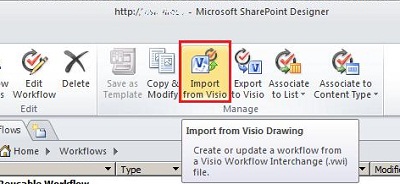
-
في مربع الحوار استيراد سير عمل من رسم Visio، استعرض وصولا الي و# حدد ملف تبادل سير عمل Visio (.vwi) الذي تريد استخدامه، و# من ثم انقر فوق التالي.
-
اكتب اسما ل# سير العمل، و# من ثم حدد نوع سير العمل التي تريد ان تكون عندما يتم استيراد. يمكنك الاختيار مما يلي:
-
سير عمل القائمه – سير عمل التي تم ارفاقها ب# قائمه معينه. اذا حددت هذا الخيار، ف# يجب تحديد القائمه الذي سيتم ارفاق سير العمل.
-
سير العمل القابل ل# اعاده الاستخدام – سير عمل التي ترتبط بها نوع محتوي، ول# ذلك قابله ل# النقل. يمكن استخدامه ب# القوائم المختلفه علي موقع SharePoint. اذا حددت هذا الخيار، ف# يجب تحديد نوع المحتوي الذي سيتم تشغيل سير العمل.
-
-
انقر فوق إنهاء.
يظهر سير عمل تم استيراده في محرر ملء الشاشه سير عمل SharePoint Designer. يتم استيراد كل النص شكل مخصص في الرسم التخطيطي في Visio الي SharePoint Designer ك# تسميات النشاط (النص الرمادي في الصوره ادناه) ل# توضيح بنيه سير العمل:
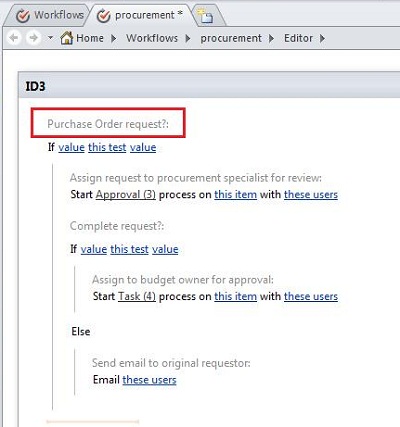
بعد استيراد الي SharePoint Designer، قابلا ل# سير العمل و# يمكنك مراجعه ل# اضافه شروط و# اجراءات، و# الخطوات و# اعدادات. ل# مزيد من المعلومات حول تحرير مهام سير العمل، راجع مقدمه الي تصميم و# تخصيص مهام سير العمل
تصدير سير عمل الي Visio
ب# مجرد قمت ب# انشائها او تحرير سير عمل في SharePoint Designer 2010، ف# يمكنك تصدير سير العمل كما يمكن فتح رسم التي Visio في Visio Premium 2010. القدره علي استيراد سير عمل الي Visio بعد تحريره في SharePoint Designer، المعروفه ايضا ب "القيام ب# الاختيار التبادلي،" يمكن المساهمه الاعمق بين المستخدمين في العمل و# مصممات سير العمل. عند التكرار تصميم سير العمل ب# هذه الطريقه، يمكنك استخدام Visio ل# تعريف متطلبات العمل، و# استخدام القيام ب# الاختيار التبادلي ك# طريقه ل# تنسيق و# الموافقه علي التغييرات.
ملاحظة: لا يعتمد Visio Premium 2010 الخطوات. قد مفقوده عندما يتم عرض سير العمل في Visio معلومات الخطوه تمت اضافته في SharePoint Designer و# اعاده استيراده الي SharePoint Designer.
ل# تصدير سير عمل، قم ب# ما يلي:
-
في SharePoint Designer 2010، انقر فوق مهام سير العمل في جزء التنقل.
-
علي علامه التبويب سير العمل، في المجموعه اداره، انقر فوق تصدير الي Visio.
-
في مربع الحوار تصدير سير العمل ل# رسم Visio، ادخل اسما ل# الملف و# حدد موقعا، و# من ثم انقر فوق حفظ. يتم حفظ الملف المصدر ك# ملف .vwi الذي يمكن فتحه مباشره في Visio Premium 2010.
تمثيل سير عمل في SharePoint 2010 ب# استخدام Visio Services
استخدام SharePoint Designer 2010، يمكنك تمكين مرئيات سير العمل علي صفحه حاله سير العمل. يمكن المستخدمين ل# تعقب تقدم سير العمل مرئيه اثناء تنفيذه. علي سبيل المثال، تعرض مرئيات سير العمل ادناه المهام التي يتم "قيد التقدم" و# المهام "المكتمله." يتم عرض الاشخاص الذين المعينه ل# المهام وضوح ايضا داخل الاشكال المهمه.
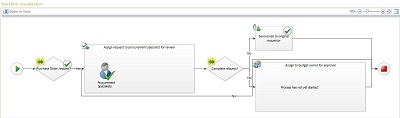
ل# اضافه مرئيات سير عمل الي صفحه حاله سير العمل، قم ب# ما يلي:
-
في SharePoint Designer 2010، انقر فوق مهام سير العمل في جزء التنقل، و# من ثم انقر فوق سير العمل الذي تريد تمكين التمثيل المرئي.
-
علي صفحه الملخص ل# سير العمل هذا، ضمن اعدادات، حدد المربع اظهار مرئيات سير العمل علي صفحه الحاله.
ملاحظة: يجب ان يتم تمكين Visio Services في SharePoint Server 2010 و# يجب ان يكون Visio Premium 2010 مثبتا علي الجهاز نفسه ك SharePoint Designer 2010.










